So setzen Sie Ihr Instagram-Konto zurück
Verschiedenes / / April 03, 2023

Instagram ist eine Anwendung, die weltweit auf dem Höhepunkt ihrer Popularität ist. Fast jeder besitzt einen Instagram-Account. Einige der häufigsten Fragen zu Instagram sind, wie man Instagram zurücksetzt und wie man alle Daten auf Instagram löscht. Menschen haben auch Probleme, Daten in der Instagram-App zurückzusetzen oder beim Löschen von Cache-Bildern auf Instagram zu löschen. Dies ist ein kurzer Artikel über solche Fragen mit ihrer einfachen Umsetzung. Lesen Sie bis zum Ende, um zu erfahren, wie Sie Ihr Instagram-Konto zurücksetzen.

Inhaltsverzeichnis
- So setzen Sie Ihr Instagram-Konto zurück
- Können Sie Instagram-Daten löschen?
- Wie können Sie alle Daten auf Instagram löschen?
- Wie können Sie Ihr Datenprotokoll auf Instagram löschen?
- Wie können Sie Ihr Instagram-Konto zurücksetzen?
- Können Sie Daten in der Instagram-App zurücksetzen?
- Wie können Sie Ihre Daten auf Instagram zurücksetzen?
- Wie können Sie Ihr Instagram zurücksetzen, ohne es zu löschen?
- Können Sie Ihr Instagram Explore zurücksetzen?
- Ist es sicher, den Galerie-Cache zu löschen?
- Werden durch das Leeren des Caches Bilder auf Instagram gelöscht?
- Wie können Sie gelöschte Instagram-Daten auf dem iPhone löschen?
- Wie können Sie Instagram-Daten auf dem iPhone zurücksetzen?
So setzen Sie Ihr Instagram-Konto zurück
Lesen Sie weiter, um die Schritte zu finden, die erklären, wie Sie Ihr Instagram-Konto im Detail mit nützlichen Illustrationen zum besseren Verständnis zurücksetzen.
NotizHinweis: Da Smartphones nicht über die gleichen Einstellungsmöglichkeiten verfügen, variieren diese von Hersteller zu Hersteller. Stellen Sie daher die korrekten Einstellungen sicher, bevor Sie Änderungen an Ihrem Gerät vornehmen. Diese Schritte wurden weiter ausgeführt OnePlus Nord 5G, wie in den Abbildungen unten gezeigt.
Können Sie Instagram-Daten löschen?
NEIN, können Sie Instagram-Daten nicht auf einmal löschen. Sie können entweder alle Ihre Daten und Beiträge einzeln löschen oder Ihr Konto löschen, um alle Ihre Daten auf einmal loszuwerden.
Wie können Sie alle Daten auf Instagram löschen?
Es gibt derzeit keine Option, die gesamten Daten auf einmal zu löschen, aber einige andere Optionen sind:
- Du kannst Lösche deinen Account, und alle Ihre Daten gehen verloren.
- Du kannst Löschen Sie alle Ihre Daten nacheinander. Erstens können Sie Surfen löschen Daten, dann alle Ihre Posts, nicht gespeicherte Posts und dann alles andere.
Wie können Sie Ihr Datenprotokoll auf Instagram löschen?
Führen Sie die folgenden Schritte aus, um Ihr Datenprotokoll auf Instagram zu löschen:
Notiz: Für beide Android Und iOS Instagram-Nutzer.
1. Start Instagram auf Ihrem Gerät.
2. Tippen Sie auf die Profilsymbol von der unteren rechten Ecke.

3. Tippen Sie auf die Hamburger-Symbol von der oberen rechten Ecke.

4. Tippen Sie jetzt auf Ihre Tätigkeit.

5. Tippen Sie auf Letzte Suchen.

6. Tippen Sie auf Alles löschen um alle Ihre Daten zu löschen, loggen Sie sich auf Instagram ein.

7. Tippen Sie auf Alles löschen aus dem Popup.
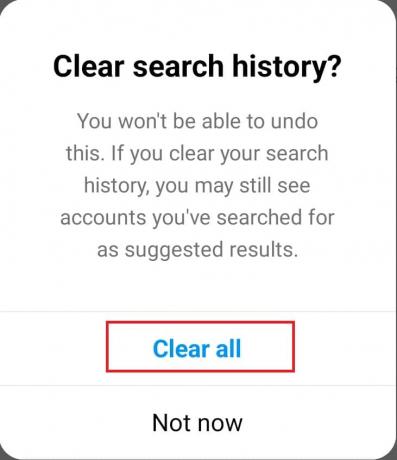
Lesen Sie auch: So starten Sie neu, ohne Clash of Clans zurückzusetzen
Wie können Sie Ihr Instagram-Konto zurücksetzen?
Führen Sie die folgenden Schritte aus, um Ihr Instagram-Konto zurückzusetzen:
Notiz: Sie können Ihr Instagram mit Ihrem zurücksetzen E-Mail Adresse oder Benutzername. Außerdem ist Facebook normalerweise mit Ihrem verknüpft Instagram-Konto, sodass Sie auch Facebook verwenden können, um Ihr Instagram-Konto zurückzusetzen.
1. Öffne das Instagram App auf Ihrem Gerät und tippen Sie auf Anmeldung.

2. Tippen Sie auf Holen Sie sich Hilfe bei der Anmeldung.
3. Geben Sie im neuen Fenster die Nutzername und tippen Sie auf Nächste.

4. Wähle ein Wiederherstellungsoption. Hier haben wir gewählt Eine E-Mail senden.

5. Öffnen Sie die von Instagram erhaltene Mail und tippen Sie auf Setze dein Passwort zurück.
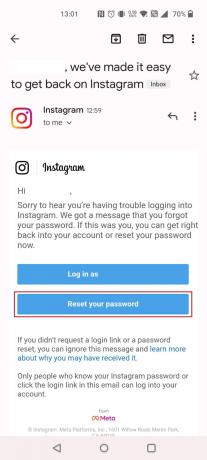
6. Geben Sie a ein und wiederholen Sie die Eingabe Neues Kennwort. Tippen Sie auf Passwort zurücksetzen.
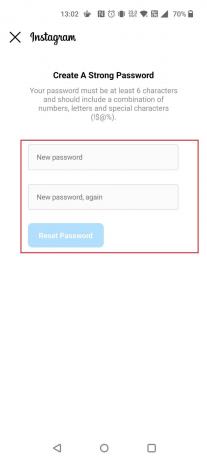
Lesen Sie auch: So setzen Sie Ihr SoundCloud-Passwort zurück
Können Sie Daten in der Instagram-App zurücksetzen?
Ja, können Sie Ihre Daten in der Instagram-App zurücksetzen, indem Sie Ihre Beiträge, Ihren Verlauf und alle anderen gespeicherten Elemente verwalten und löschen. Aber es gibt derzeit keine Möglichkeit, Ihr Instagram auf einmal zurückzusetzen, ohne es zu löschen.
Wie können Sie Ihre Daten auf Instagram zurücksetzen?
Befolgen Sie eine der folgenden Methoden, um Ihre Daten auf Instagram zurückzusetzen:
Option I: Suchverlauf löschen
1. Start Instagram und tippen Sie auf die Profilsymbol von der unteren rechten Ecke.
2. Tippen Sie auf die Hamburger-Symbol von der oberen rechten Ecke.

3. Gehe zu Ihre Aktivität > Letzte Suchanfragen.

4. Tippen Sie auf Alles löschen > Alles löschen.
Option II: App-Cache löschen
1. Gehe zu Einstellungen auf Ihrem Gerät.
2. Wischen Sie nach unten und tippen Sie auf Anwendungen.
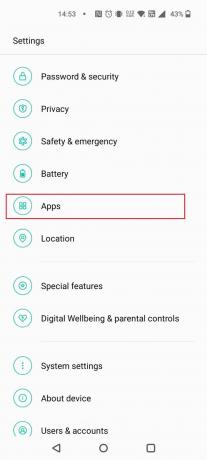
3. Tippen Sie auf App-Verwaltung.

4. Wählen Instagram.

5. Tippen Sie auf Speichernutzung.
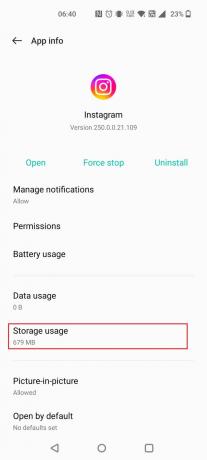
6. Tippen Sie auf Cache leeren.
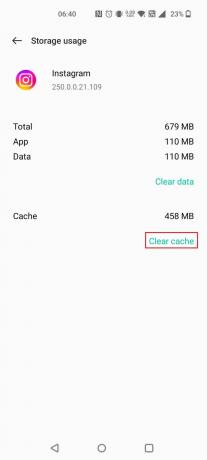
Lesen Sie auch: So löschen Sie Ihre Aktivitäten auf Instagram
Wie können Sie Ihr Instagram zurücksetzen, ohne es zu löschen?
Es gibt keine solche Option derzeit, um Ihr Instagram auf einmal zurückzusetzen. Befolgen Sie eine der folgenden Methoden, um Ihr Instagram-Konto zurückzusetzen, ohne es zu löschen:
Option I: Suchverlauf löschen
1. Start Instagram und tippen Sie auf die Profilsymbol von der unteren rechten Ecke.

2. Tippen Sie auf die Hamburger-Symbol in der oberen rechten Ecke.
3. Gehe zu Ihre Aktivität > Letzte Suchanfragen.
4. Tippen Sie auf Alles löschen > Alles löschen.
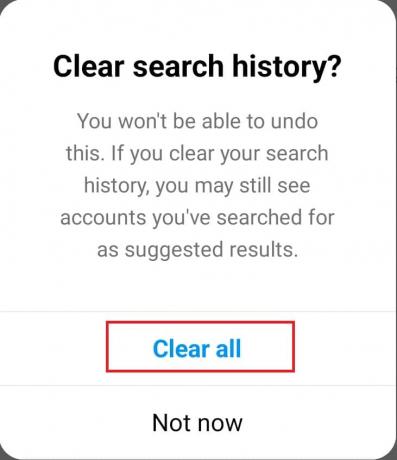
Option II: App-Cache löschen
1. Gehe zu Einstellungen auf Ihrem Gerät.
2. Wischen Sie nach unten und tippen Sie auf Apps > App-Verwaltung.
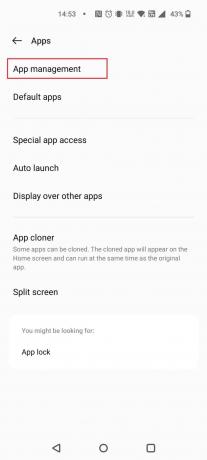
3. Wählen Instagram > Speichernutzung > Cache leeren.
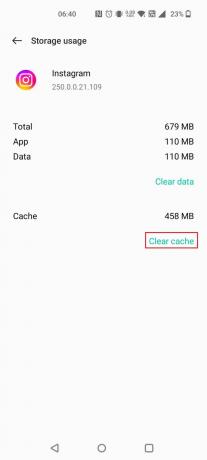
Option III: Konto deaktivieren
Du kannst auch Deaktivieren Sie Ihr Instagram-Konto wenn Sie eine Pause machen und keine Ihrer Daten verlieren möchten. Sie können Ihr Konto nur über einen Browser deaktivieren. Befolgen Sie die folgenden Schritte:
1. Besuche den Anmeldeseite von Instagram auf einem Browser.
2. Geben Sie Ihr Benutzername und Passwort Und Anmeldung zu deinem Konto.
3. Klicken Sie auf Ihre Profilsymbol von der oberen rechten Ecke.
4. Klick auf das Profil bearbeiten Möglichkeit.

5. Scrollen Sie nach unten und klicken Sie auf Mein Konto vorübergehend deaktivieren.
Notiz: Sie können Ihr Konto jederzeit reaktivieren. Sie können Ihr Konto nicht mehr als einmal pro Woche deaktivieren.
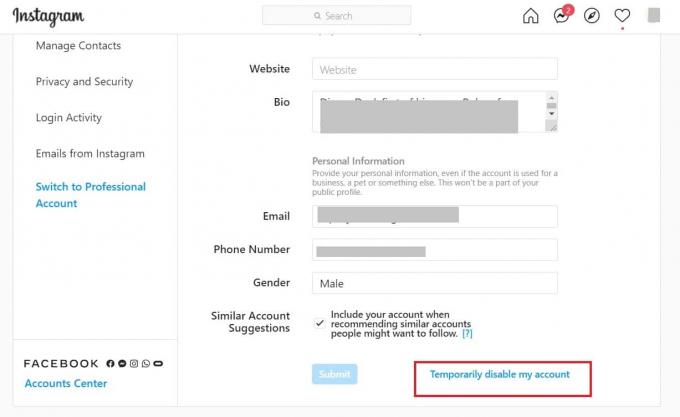
6. Wählen Sie das gewünschtGrund für die Deaktivierung des Kontos.
7. Geben Sie Ihre erneut ein Instagram-Passwort.

8. Klicken Sie abschließend auf die Schaltfläche Konto vorübergehend deaktivieren.
Lesen Sie auch: So führen Sie einen PSP Vita-Hard-Reset durch
Können Sie Ihr Instagram Explore zurücksetzen?
Ja, können Sie leicht Setzen Sie Ihre Instagram-Erkundung zurück vom Konto selbst. Sie können zu den Einstellungen gehen und Ihren Suchverlauf löschen, um zu erhalten verschiedene Vorschläge und Beiträge. Sie können die Posts, die Ihnen nicht gefallen, manuell auswählen und auf Kein Interesse an diesen Posts tippen.
Ist es sicher, den Galerie-Cache zu löschen?
Ja, ist es sicher, Ihren Galerie-Cache zu löschen, da Ihr Cache nicht gelöscht wird Fotos es sei denn, Sie wählen es aus. Es ist sicher in der Anwendung und alle Ihre Daten sind gesichert.
Werden durch das Leeren des Caches Bilder auf Instagram gelöscht?
NEIN, Durch das Leeren des Caches werden Ihre Bilder auf Instagram nicht gelöscht es sei denn, Sie wählen aus und entscheiden sich dafür, dass die Bilder gelöscht werden. Der Cache enthält nicht Ihre echten Bilder und kann daher niemals gelöscht werden.
Wie können Sie gelöschte Instagram-Daten auf dem iPhone löschen?
Führen Sie die folgenden Schritte aus, um gelöschte Instagram-Daten auf dem iPhone zu löschen:
1. Start Instagram auf Ihrem Gerät.
2. Tippen Sie auf die Profilsymbol > Hamburger-Symbol > Ihre Aktivität > Kürzlich gelöscht.

3. Öffne das Geschichte gelöscht du willst dich erholen.
Notiz: Sie können auch wiederherstellen Videos, Reels und archivierte Geschichten innerhalb 30 Tage der Löschung.
4. Tippen Sie nun auf die Dreipunkt-Symbol > Löschen.

5. Tippen Sie auf Löschen im Popup.
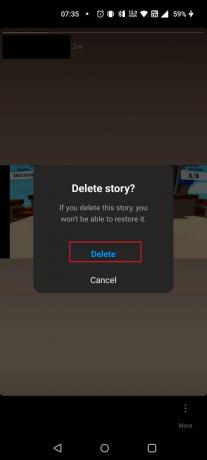
Lesen Sie auch: So entfernen Sie den Shop-Tab von Instagram
Wie können Sie Instagram-Daten auf dem iPhone zurücksetzen?
Befolgen Sie eine der folgenden Methoden, um Ihr Instagram-Konto zurückzusetzen:
1. Öffne das Einstellungen App auf Ihrem iOS-Gerät.

2. Tippen Sie auf Allgemein von der Liste.
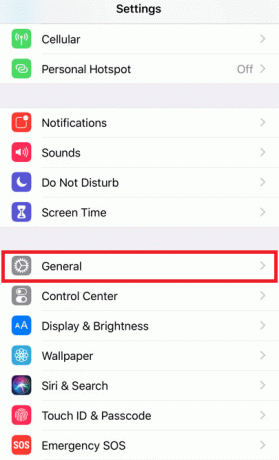
3. Tippen Sie jetzt auf iPhone-Speicher, wie gezeigt.

4. Finden Sie jetzt die Instagram App aus der Liste und tippen Sie darauf.
5. Tippen Sie jetzt auf Laden Sie die App herunter und leeren Sie den Cache der Instagram-App auf Ihrem iOS-Gerät, um die Daten zurückzusetzen.
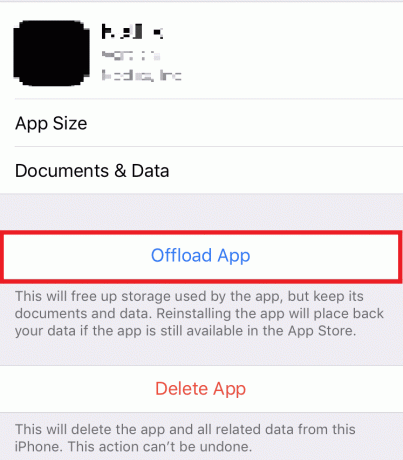
Empfohlen:
- Warum können Sie Ihr Tumblr-Konto nicht löschen?
- So melden Sie sich bei Hulu ab
- Warum sind Ihre Instagram-Entwürfe verschwunden?
- So entfernen Sie Ihr Instagram-Konto vom Telefon
Wir hoffen, Sie haben es verstanden So setzen Sie Ihr Instagram-Konto zurück mit den detaillierten Schritten zu Ihrer Hilfe. Sie können uns Fragen oder Vorschläge zu anderen Themen mitteilen, zu denen wir einen Artikel veröffentlichen sollen. Schreiben Sie sie in den Kommentarbereich unten, damit wir es wissen.



